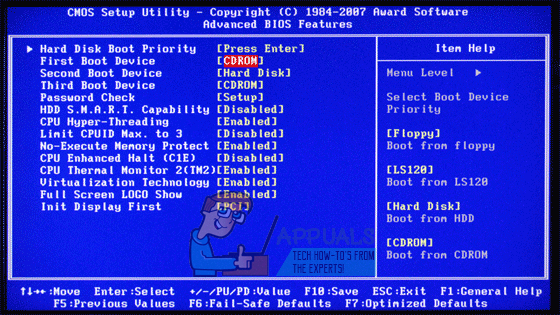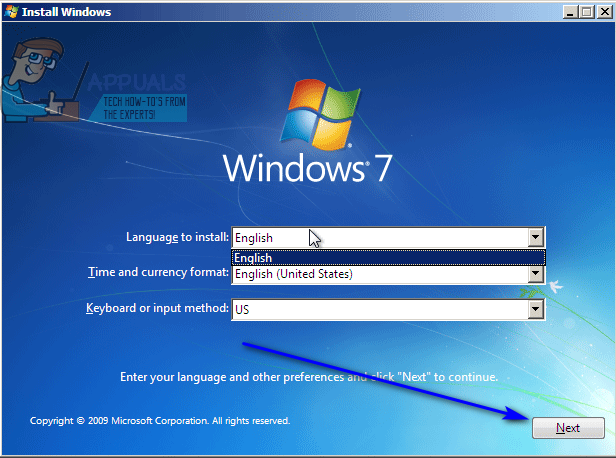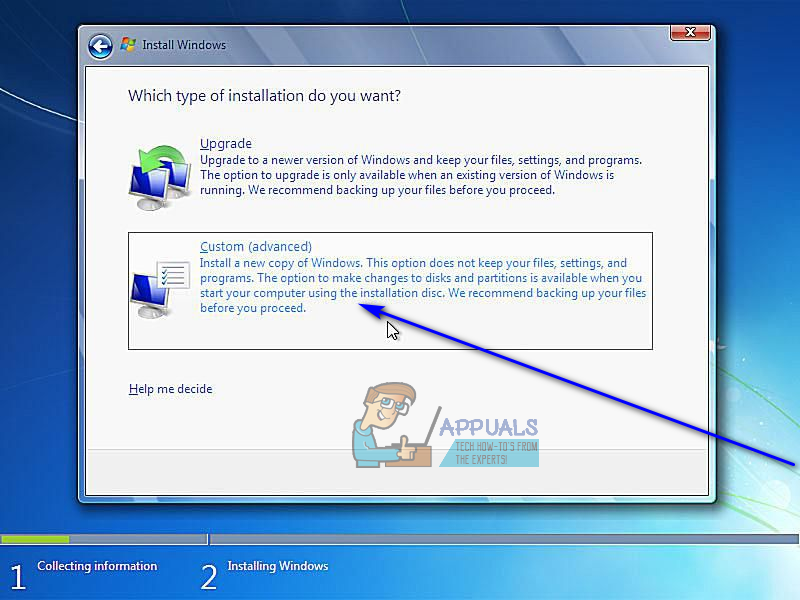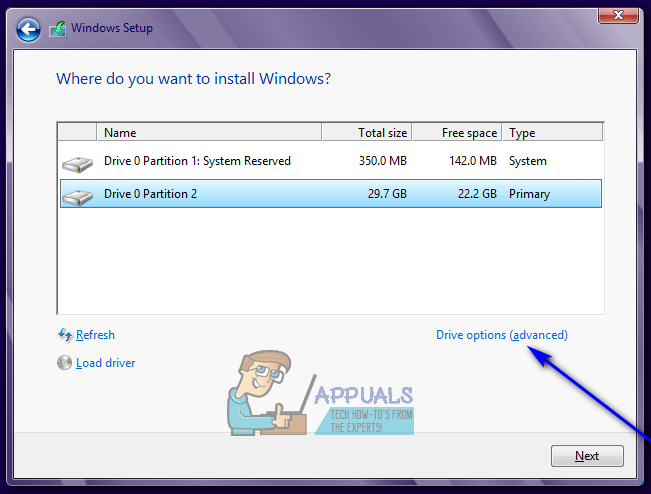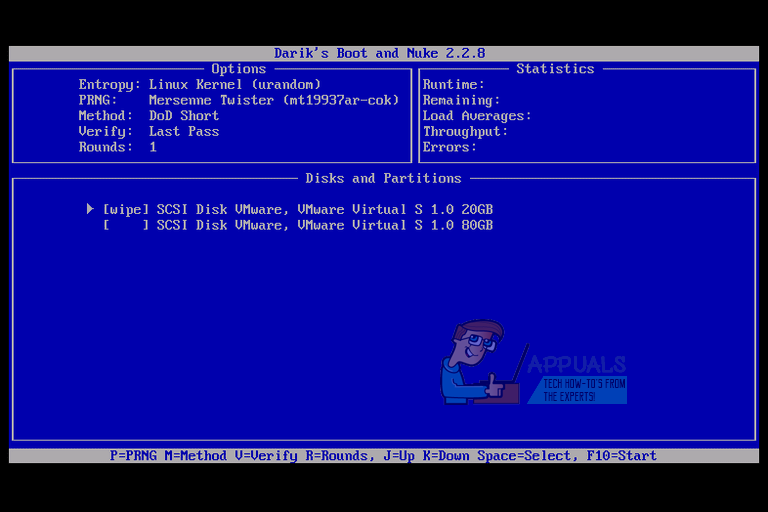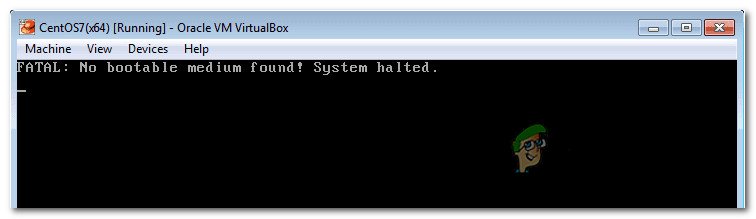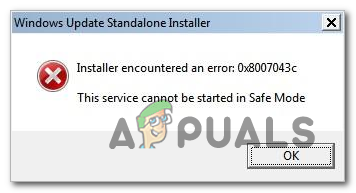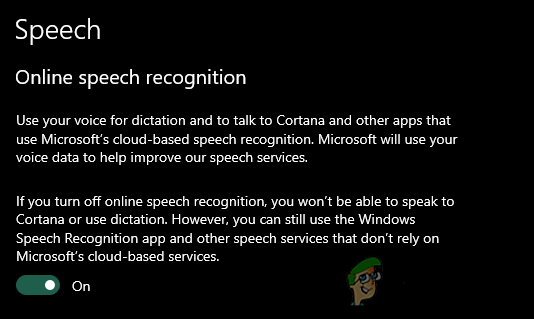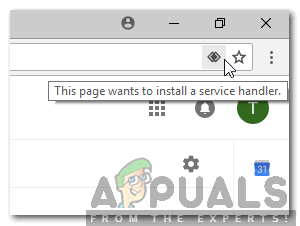So löschen Sie Windows 7 vollständig von Ihrem Computer
Das ist es aber auch – das Löschen von Windows 7 von einem Computer in seiner Gesamtheit ist ein bisschen komplex, aber definitiv machbar. Das Formatieren einer Festplatte unter Windows reicht nicht aus, um alle darauf befindlichen Daten zu entfernen. Während die Daten sicherlich gelöscht werden, werden beim Formatieren der Festplatte nicht alle Spuren der Daten entfernt, und sie können nachträglich wiederhergestellt werden. Zum Glück gibt es jedoch Möglichkeiten, mit denen alles von einer Festplatte oder zumindest einer ihrer Partitionen vollständig gelöscht werden kann. Dies sind die Methoden, die jeder verwenden muss, der Windows 7 von seinem Computer löschen möchte. Im Folgenden sind die beiden effektivsten Methoden aufgeführt, mit denen Windows 7 von einem Computer, auf dem es installiert ist, in seiner ganzen Pracht vollständig gelöscht werden kann:
Methode 1: Löschen Sie Windows 7 mit einem Windows 7-Installationsmedium
In erster Linie können Sie Windows 7 vollständig von einem Computer entfernen, indem Sie dieselben Medien verwenden, mit denen Sie es ursprünglich installiert haben. Eine Windows 7-Installations-CD / DVD oder USB, die normalerweise zum Installieren von Windows 7 auf Computern verwendet wird, kann auch zum Löschen einer bereits installierten Instanz von Windows 7 von einem Computer verwendet werden. Wenn Sie Windows 7 mit dieser Methode von einem Computer löschen möchten, besorgen Sie sich einfach eine Windows 7-Installations-CD / DVD oder USB und dann:
- Legen Sie die Windows 7-Installations-CD / DVD oder USB in den Computer ein und neu starten es.
- Drücken Sie auf dem ersten Bildschirm, den Sie sehen, während der Computer hochfährt, die entsprechende Taste auf Ihrer Tastatur, um in den Computer zu gelangen BIOS oder Konfiguration. Die Taste, die Sie drücken müssen, wird auf dem ersten Bildschirm, den Sie sehen, während Ihr Computer hochfährt, klar beschrieben.
- Navigieren Sie zu Booten Registerkarte des BIOS.
- Konfigurieren Sie die Startreihenfolge von Ihrem Computer, um zuerst von der CD-ROM (wenn Sie eine Windows 7-Installations-CD / DVD verwenden) oder von USB (wenn Sie einen Windows 7-Installations-USB verwenden) zu starten.

- sparen die Änderungen, die Sie am BIOS vorgenommen haben, und beenden Sie es.
- Wenn der Computer hochfährt, versucht er, von der Installations-CD / DVD oder USB zu booten, und fordert Sie auf, zu drücken irgendein Schlüssel auf Ihrer Tastatur, um von den Medien zu booten. Wenn dies der Fall ist, drücken Sie einfach irgendein Schlüssel fortfahren.

- Konfigurieren Sie Ihre Sprache und andere Einstellungen auf der Installieren Sie Windows Seite und klicken Sie auf Nächster. Befolgen Sie auch alle anderen Anweisungen auf dem Bildschirm, die Sie sehen, bis Sie zum gelangen Welche Art der Installation möchten Sie? Seite.

- Auf der Welche Art der Installation möchten Sie? Seite, klicken Sie auf Benutzerdefiniert (erweitert).

- Auf der Wo möchten Sie Windows installieren? Seite, klicken Sie auf Antriebsoptionen (erweitert)Klicken Sie auf die Partition der Festplatte Ihres Computers, auf der Windows 7 installiert ist, um sie auszuwählen, und klicken Sie auf Format.

- Befolgen Sie die Anweisungen auf dem Bildschirm, um das Laufwerk zu formatieren und Windows 7 effektiv von Ihrem Computer zu löschen.
Zu diesem Zeitpunkt wurde Windows 7 erfolgreich von Ihrem Computer gelöscht. Wenn Sie jedoch auch die anderen Partitionen auf der Festplatte Ihres Computers löschen möchten, klicken Sie darauf, um sie einzeln auszuwählen, und klicken Sie auf Löschen und bestätigen Sie die Aktion, falls erforderlich. Sobald dies erledigt ist, wird der Speicherplatz aller gelöschten Partitionen als ein großer Teil angezeigt Nicht zugeordneten Speicherplatz, auf die Sie dann klicken können, um sie auszuwählen und anzuklicken Format um nach Belieben zu formatieren und später sogar in Partitionen zu unterteilen. Wenn Sie fertig sind, können Sie Windows 7 von Grund auf neu installieren oder ein beliebiges anderes Betriebssystem installieren, ohne sich Gedanken darüber machen zu müssen, dass Ihre vorherige Windows 7-Installation noch irgendwo auf der Festplatte Ihres Computers installiert ist.
Methode 2: Löschen Sie Windows 7 mit Dariks Boot und Nuke
Es gibt eine beträchtliche Anzahl von Programmen für Computer, die in der Lage sind, ganze Partitionen und ganze Festplatten vollständig zu löschen. Einige davon sind bootfähig und funktionieren unabhängig von jedem Betriebssystem. Wenn es um solche Programme geht, ist DBAN (Darik’s Boot and Nuke) eines der absolut besten Programme – eine bootfähige Anwendung, mit der Windows 7 (und alles andere, was auf derselben Partition wie die Windows 7-Installation gespeichert ist) von a gelöscht werden kann Computer. Um diese Methode zu verwenden, um Windows 7 vollständig zu entfernen, müssen Sie zuerst eine bootfähige Kopie von DBAN (verfügbar) erwerben Hier) und lassen Sie es auf eine CD / DVD oder USB brennen, von der Sie booten können. Als nächstes müssen Sie:
- Legen Sie die DBAN-CD / DVD oder USB in den Computer ein und neu starten es.
- Drücken Sie auf dem ersten Bildschirm, den Sie sehen, während der Computer hochfährt, die entsprechende Taste auf Ihrer Tastatur, um in den Computer zu gelangen BIOS oder Konfiguration. Die Taste, die Sie drücken müssen, wird auf dem ersten Bildschirm, den Sie sehen, während Ihr Computer hochfährt, klar beschrieben.
- Navigieren Sie zu Booten Registerkarte des BIOS.
- Konfigurieren Sie die Startreihenfolge von Ihrem Computer, um zuerst von der CD-ROM (wenn Sie DBAN auf einer CD / DVD haben) oder von USB (wenn Sie DBAN auf einem USB haben) zu starten.

- sparen die Änderungen, die Sie am BIOS vorgenommen haben, und beenden Sie es.
- Wenn der Computer hochfährt, versucht er, von der DBAN-CD / DVD oder USB zu booten, und fordert Sie möglicherweise auf, zu drücken irgendein Schlüssel auf Ihrer Tastatur, um von den Medien zu booten. Wenn ja, drücken Sie einfach irgendein Schlüssel fortfahren.

- Sobald Sie in DBANs sind Hauptmenü, Drücken Sie Eingeben um DBAN in zu starten Interaktiver Modus.

- Verwendung der J. und K. Tasten zum Navigieren durch die Liste der von DBAN erkannten Laufwerke und Laufwerkspartitionen am unteren Bildschirmrand und Raum Um einzelne Partitionen auszuwählen / die Auswahl aufzuheben, wählen Sie alle Laufwerkspartitionen aus, die vollständig gelöscht werden sollen (eine davon muss die Partition sein, auf der sich Ihre aktuelle Installation von Windows 7 befindet). Das Wort wischen wird neben den Laufwerken angezeigt, die Sie zum Löschen auswählen.

- Drücken Sie F10 um das Abwischen zu beginnen.
- DBAN beginnt mit dem Löschen der ausgewählten Laufwerke und hält Sie über den Fortschritt auf dem Laufenden. Alles, was Sie an dieser Stelle tun müssen, ist zu warten.

- Nach Abschluss des Vorgangs zeigt DBAN eine Meldung an DBAN war erfolgreich.